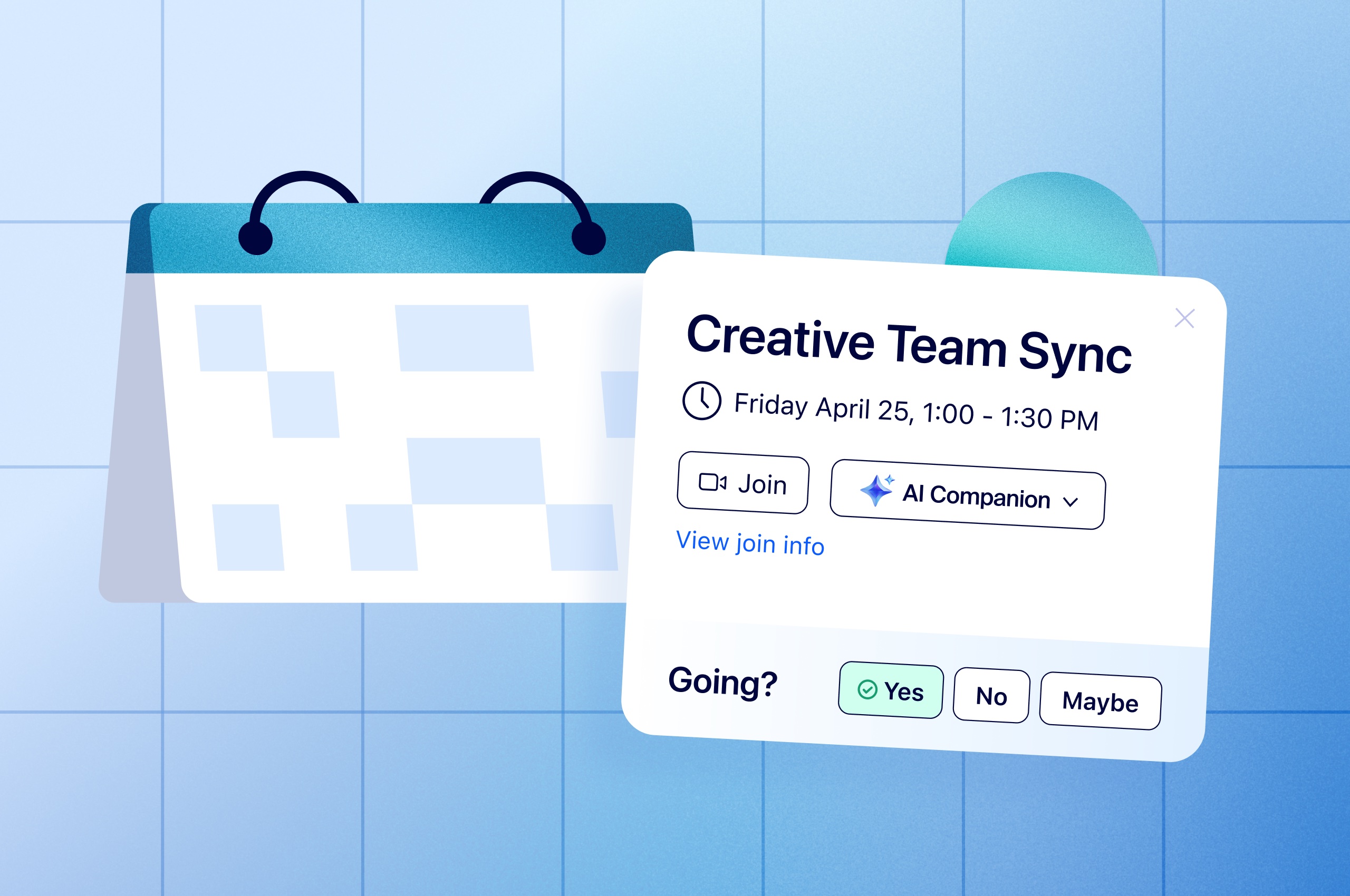
うまく機能していないミーティングを改善する方法: ミーティングのライフサイクルをマスターする[インフォグラフィック]
コラボレーションを向上させたいなら、ミーティングのライフサイクル全体(ミーティング前、最中、終了後に費やす時間)を通して検討し、チームを成功に導く準備を整えましょう。
更新日 October 04, 2022
公開日 April 19, 2022
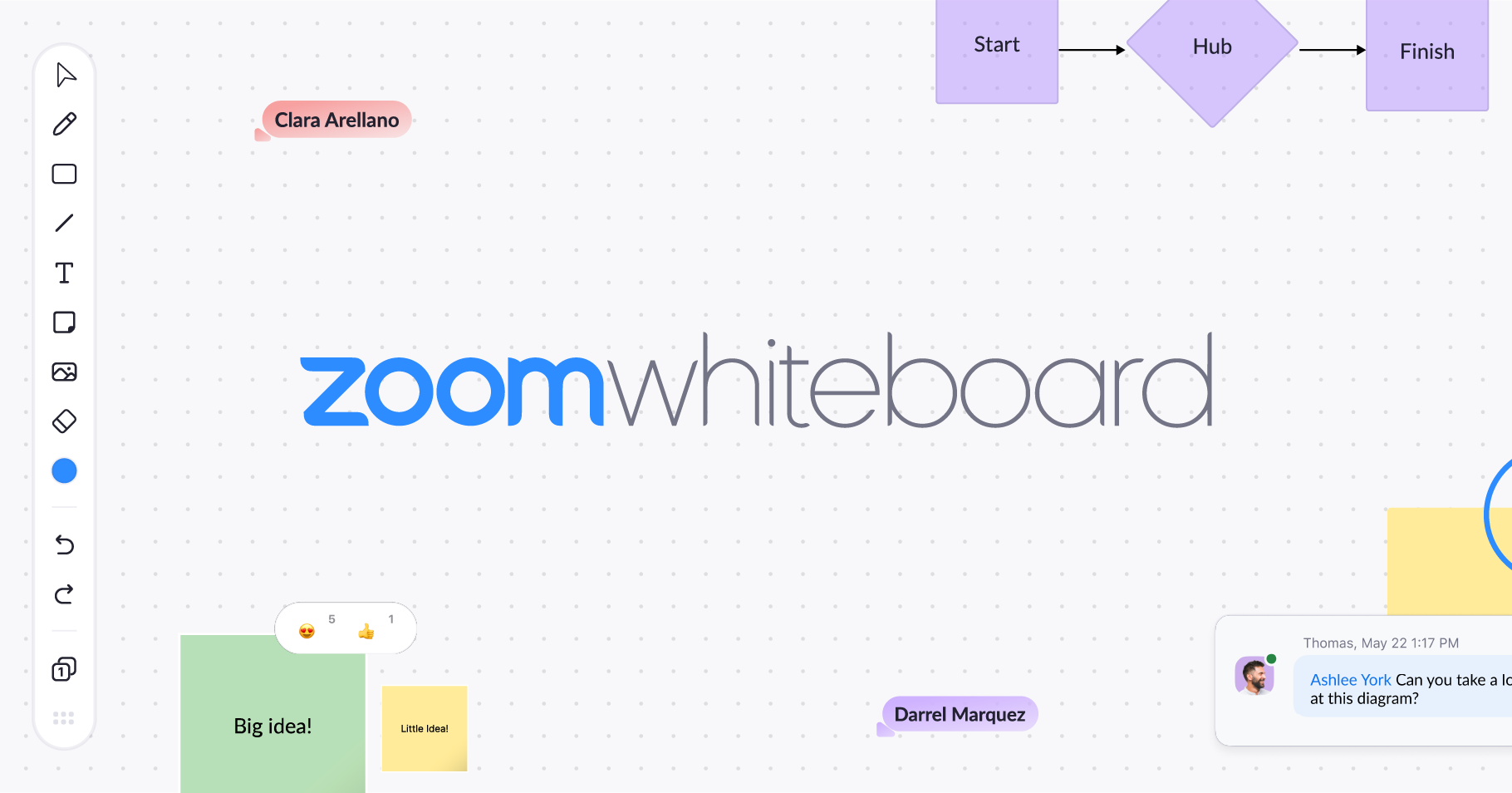

ビデオ カンファレンスなどの最新型コミュニケーション ソリューションにより、コラボレーション機能が変革され、オフィス、自宅、クラスルームなど、あらゆる場所でデジタル スペースを活用して多くの成果を達成できるようになりました。しかし、バーチャル ミーティングでの直接的なつながりを伴う場面において、実行力、自発性、自由指向を備えた創造性を取得したり促したりすることが難しい場合もあります。
Zoom Whiteboard を使用すれば、永続的かつ拡張可能なデジタル キャンバスで、ブレインストーミングやコラボレーションができるようになります。 対面チームとリモートチームは、Zoom 対応デバイスからの観念化が可能になり、皆様とチームにコラボレーションで必要となる直感的な機能が提供されます。
私たちは、バーチャル ホワイトボード体験を再設計したことで、皆様にまったく新しい Zoom Whiteboard を提供します。これは、Zoom Meetings、および DTEN D7 や Neat Board などの Zoom Rooms タッチデバイスに組み込まれるクロス プラットフォームの視覚的なコラボレーション ソリューションであり、まもなく Zoom Team Chat でサポートされます。

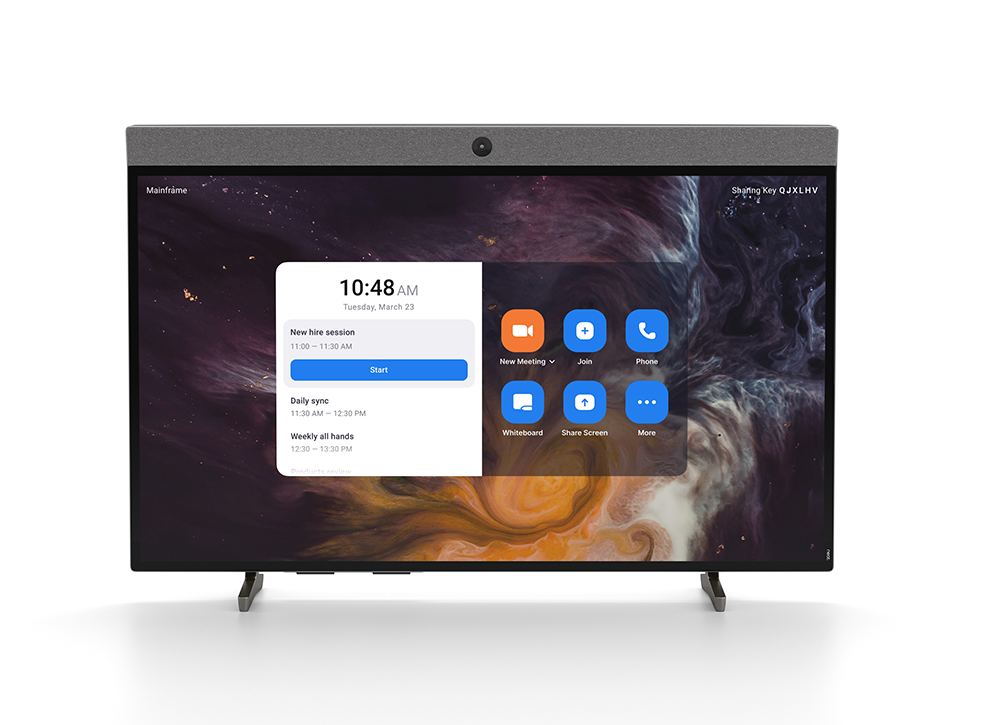
高度なホワイトボード体験向けの専用インタラクティブ タッチ ディスプレイ(近日リリース予定)である、新しい DTEN ONboard などの専用のコンパニオン ホワイトボードで Zoom Rooms を補完しましょう。

Zoom Whiteboard には持続性があるため、いつでもシームレスに保存したホワイトボードにアクセスできます。Zoom Rooms でホワイトボードを作成することもアクセスすることもでき、ミーティングを主催する必要はありません!
Zoom Whiteboard により、チームの成功に必要な以下の機能が提供されます。

デジタル スペースで視覚的にコラボレーションする機能は、以下のような幅広い業界および多数のユースケースに関わるチームのために非常に重要なツールです。

Zoom Whiteboard を開始するには、Zoom バージョン 5.10.3 以降が必要です。 以下にデジタル ホワイトボードに対し、作成、アクセス、共有を行う方法を示します。
* プロのヒント: サポートページにアクセスして Zoom Whiteboard とその機能の詳細情報を確認しましょう!
チームのコラボレーションを強化し、ブレインストーミング セッションを次のレベルに引き上げる方法を確認するには、4 月 21 日に開催される「Zoom の最新情報」ウェビナーにサインアップするか、サポートページにアクセスしてください。
Zoom ラーニング センターにある、無料の Zoom Whiteboard にようこそコースに登録することもお忘れなく。Zoom Whiteboard がコラボレーションに力を与えるさまざまな方法について学習しましょう。